Como alterar a Renderização sem Renderizar o Projeto novamente
Já aconteceu contigo de você fazer um excelente projeto, uma excelente renderização e ao mandar para o seu cliente, ele pediu pra você alterar, por exemplo, a cor de alguma almofada ou até mesmo a cor da fachada? Veja agora como mudar a renderização sem renderizar novamente.
Isso já aconteceu comigo. Pensando nisso eu preparei essa dica fácil de ser implementada para você fazer a renderização sem renderizar o projeto novamente. Se você prefere um tutorial mais guiado e com imagens, você pode assistir ao vídeo acima, ou se preferir, você pode seguir os passos abaixo.
Se você ainda não conhece o Photoshop, clique aqui para entender mais sobre ele.
Vou te mostrar dois exemplos, ambos que nós fizemos dentro do nosso curso de V-Ray Avançado:
Exemplo 1: Renderização de Projeto de Interiores
Você vai precisar ter a sua renderização e também ter renderizado material ID dentro dos render elements do seu V-Ray:
É preciso renderizar as duas imagens, o render normal e o material ID. No photoshop você vai jogar o render com material ID em cima da sua renderização. Vamos supor que o cliente pediu para mudar a cor desse puff:
O primeiro passo é: ligar o material ID, clicar na varinha mágica e selecionar nosso puff.
Agora, só selecionar a imagem do render e dar CTRL + J e automaticamente uma nova camada será criada, nesta camada temos apenas o puff. Desligue o material ID.
Para mudar a cor desse elemento, o próximo passo é: ir em “imagem” , “adjustments”, “hue/saturation”.
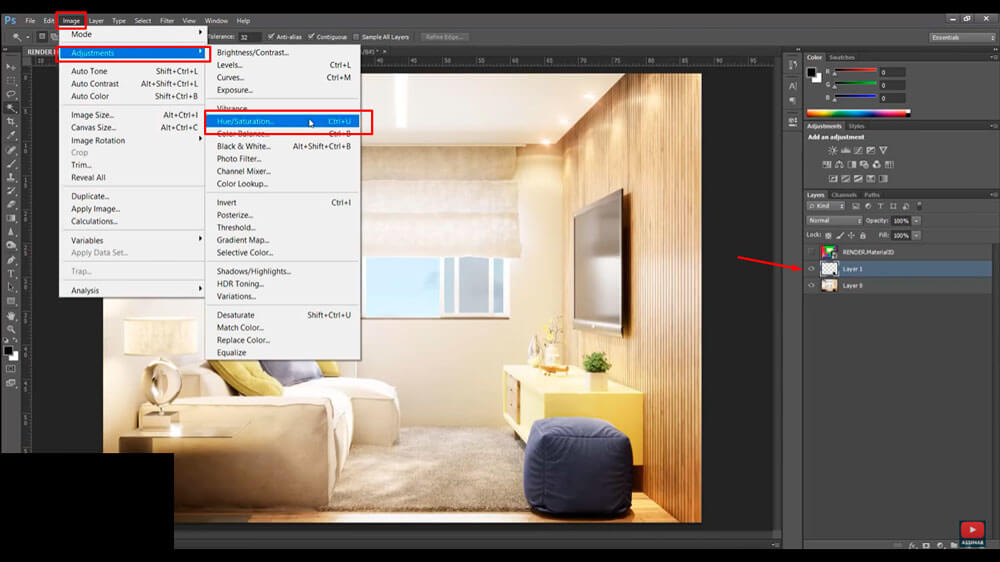
Como mudar a Renderização sem Renderizar: Projeto de interiores
A seguinte janela vai aparecer:
A dica aqui é habilitar a caixinha “colorize”. Agora basta mover a setinha de “hue” para a cor desejada. Você pode editar a saturação da cor também, mas é interessante não deixar a saturação muito alta, pois isso pode deixar artificial.
Pronto, acabamos de fazer uma “renderização sem renderizar”, o meu resultado é esse:
Exemplo 2: Renderização de Projeto de Exteriores
Temos uma cena externa. Aqui nós não utilizaremos a varinha mágica, usaremos outra opção. Como no exemplo anterior, o primeiro passo é ligar o material ID.
Suponhamos que você precisa mudar a cor da pintura em todas essas paredes correspondentes a cor azul no Material ID. Em imagens como essa, a ferramenta da varinha mágica não é nada prática.
São áreas grandes e com muitas variações, as paredes por trás da vegetação, por exemplo, seriam muito difíceis de selecionar. Então, para alterar essa cor, primeiro clique em “select”, “color range” e com o conta gotas, selecione a parte azul. Ajuste o fuzziness, para evitar a seleção de partes desnecessárias.
Você vai observar que todas as paredes em azul foram selecionadas. A seguir, você deve clicar no layer da renderização e dar CTRL + J. Ele criará um novo layer apenas com as paredes selecionadas. Desligue o Material ID.
A parte de seleção é diferente, mas as seguintes, são iguais as do primeiro exemplo. Então, com o novo layer selecionado, clique em “imagem”, “adjustments”, “hue saturation”.
Mais uma vez a dica aqui é habilitar a caixinha “colorize”. Basta mover a setinha de “hue” para a cor desejada. Você pode editar a saturação da cor também, mas é interessante não deixar a saturação muito alta, pois isso pode deixar artificial.
E pronto, você conseguiu mudar a toda a pintura sem precisar renderizar novamente. Lembrando que isso funciona para qualquer área da imagem, desde pequenas decorações à pintura das paredes. Agora você pode mudar a renderização sem renderizar qualquer parte dos seus projetos já renderizados.
Curso de Lumion
Com o nosso curso de Lumion você aprender definitivamente a renderizar e animar projetos extraordinários de um modo extremamente rápido e fácil. Conheça.
Curso de Vray
Com o nosso curso de Vray você aprender definitivamente a renderizar projetos extraordinários de um modo extremamente rápido e fácil. Conheça.
Conclusão
Espero que tenha dado tudo certo e esse tutorial possa ter te ajudado. Conte para nós se deu tudo certo. Você conseguiu fazer suas alterações? Este tutorial te ajudou? Você tem alguma dúvida? Só deixar seu comentário abaixo. Um abraço e até mais.

Sou Leandro Amaral, técnico eletrotécnico desde 2011, professor de cursos online desde 2013 e arquiteto desde 2016. Assim como apresentar projetos de qualidade mudou a minha vida, acredito realmente que pode mudar outras e desse modo quero compartilhar isso com o maior número de pessoas possível. Ensino meus alunos a despertarem seu potencial máximo na arte chamada Arquitetura. Junte-se a nós. CAU (Registro no Conselho de Arquitetura e Urbanismo): A117921-7.

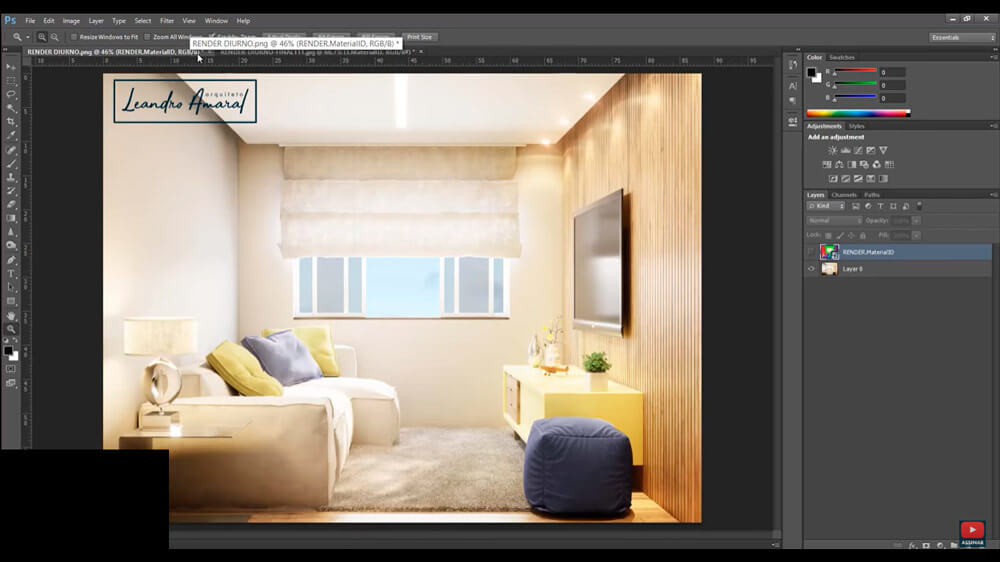
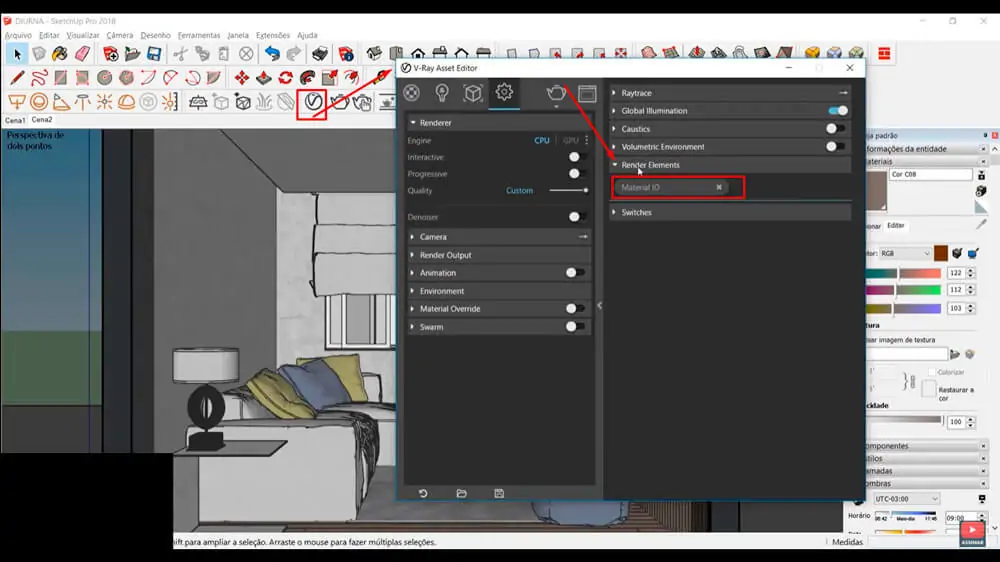
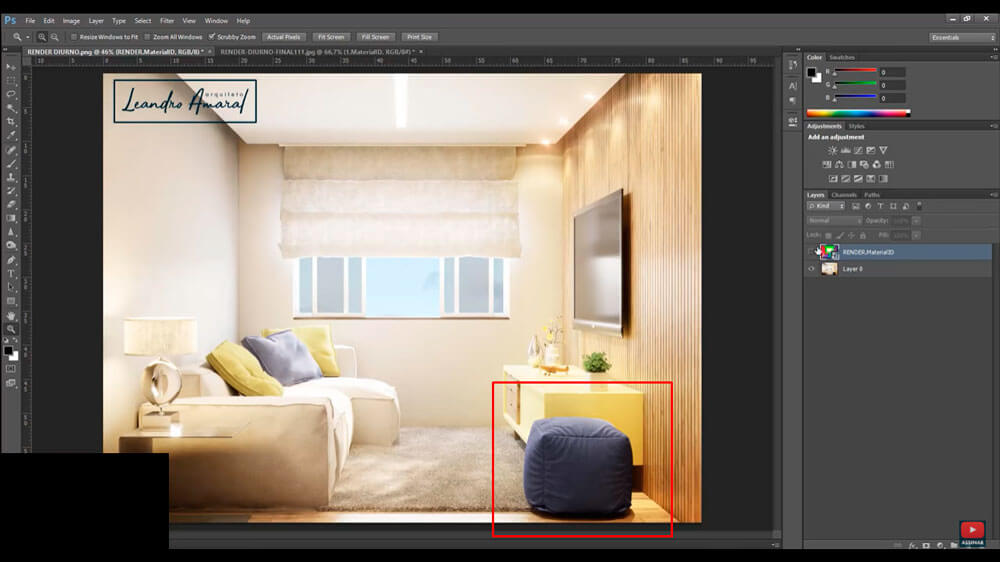
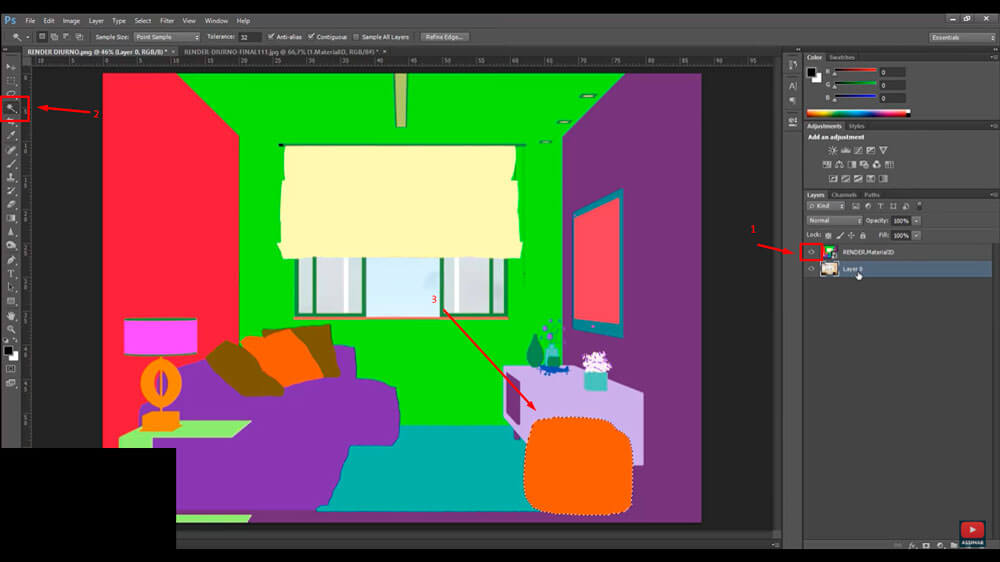
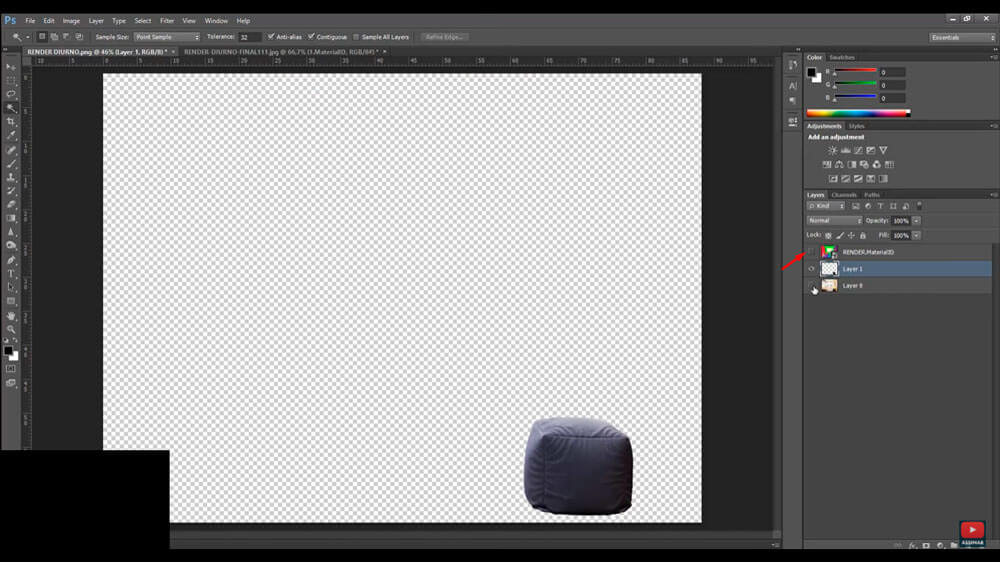
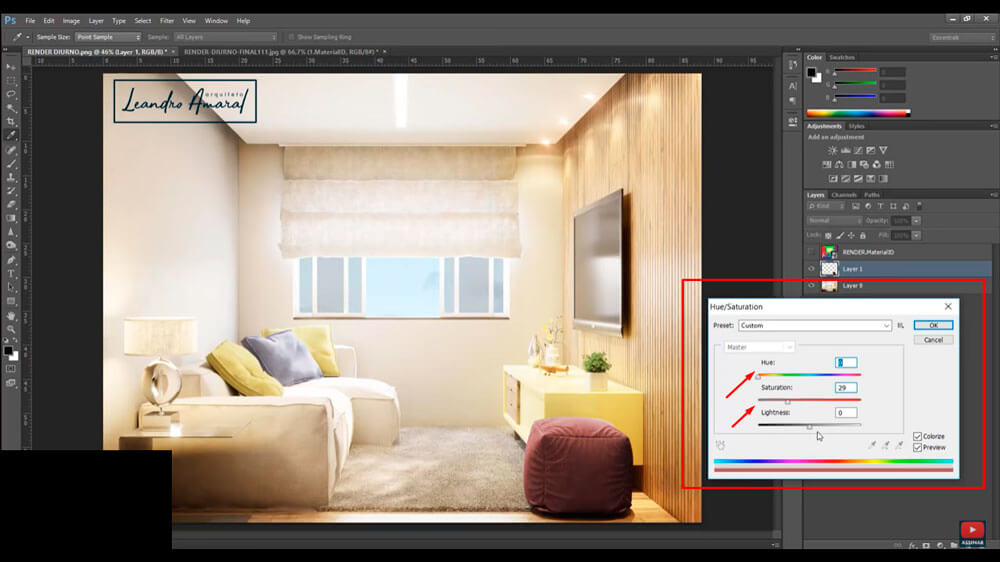
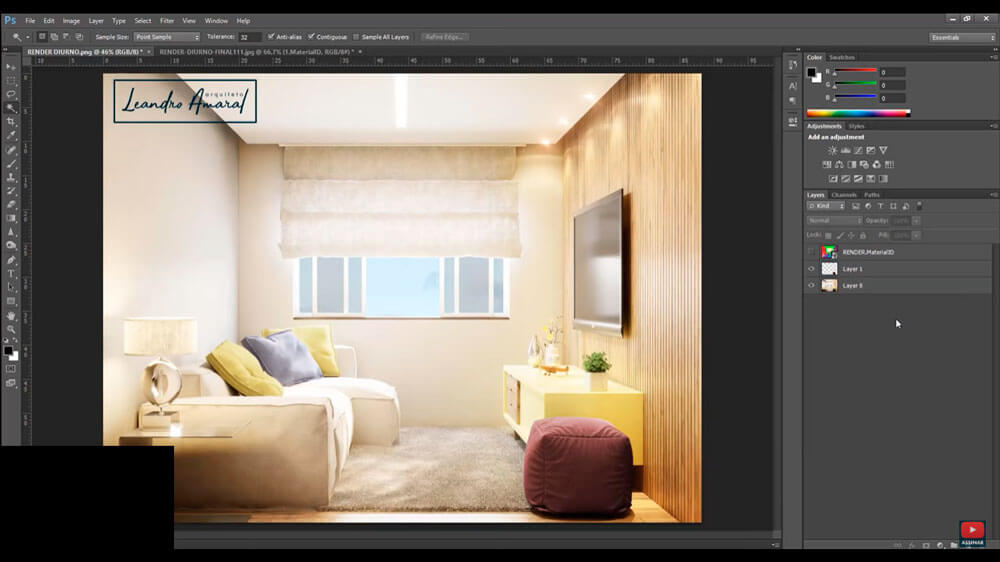


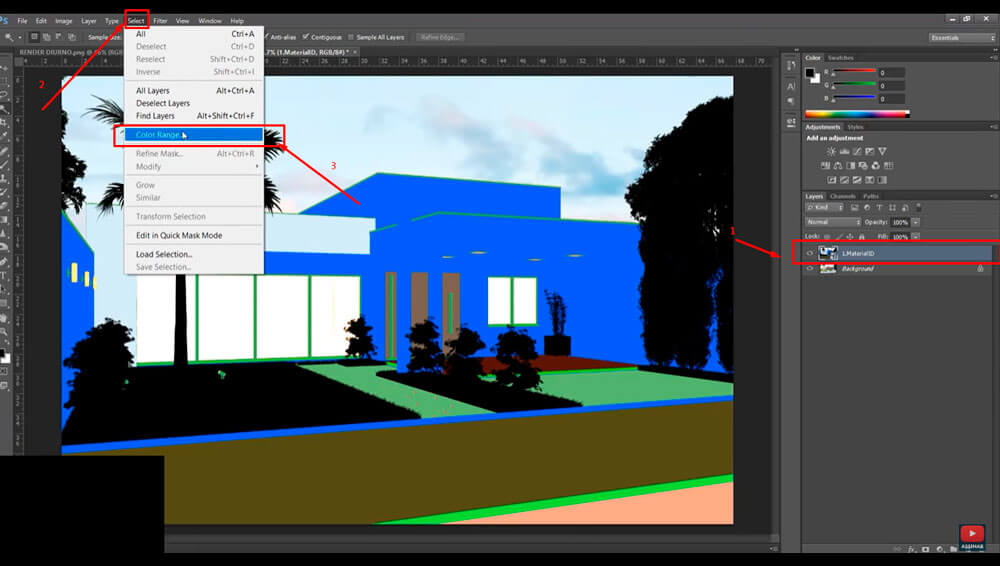
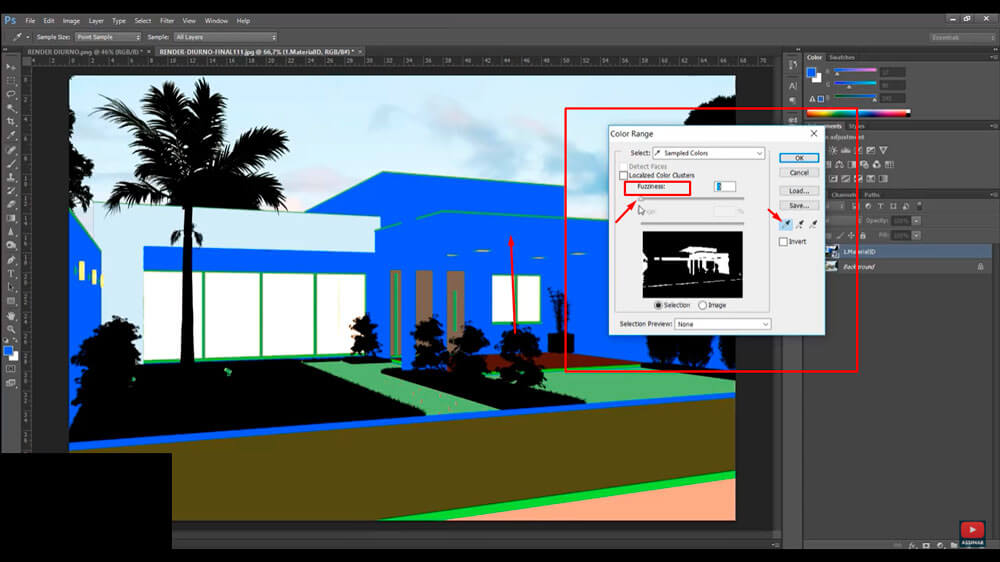
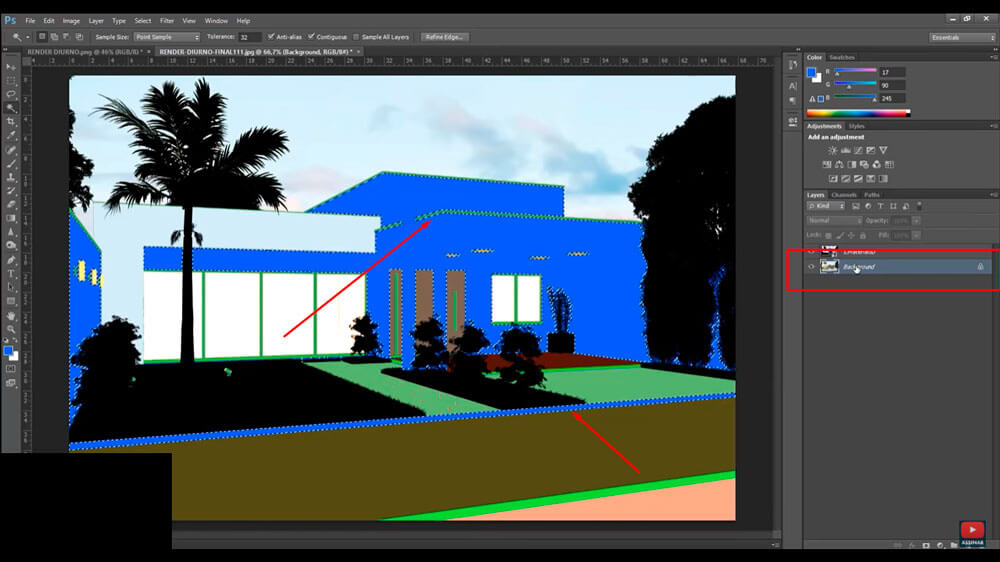
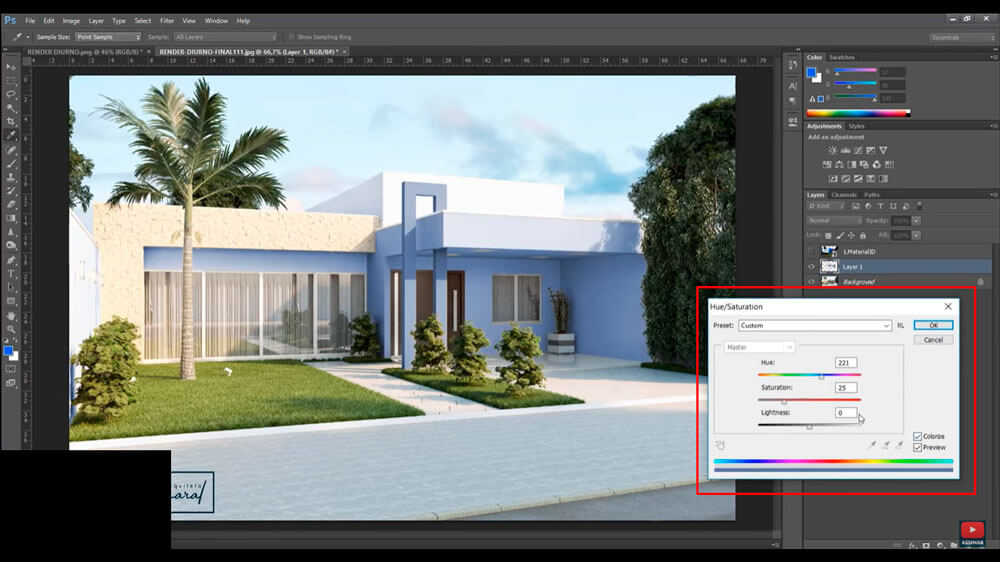




![Como renderizar ambientes Pequenos no Lumion: [4 DICAS] Como-Renderizar-Ambientes-Pequenos-no-Lumion](https://arquitetoleandroamaral.com/wp-content/uploads/2023/01/Como-Renderizar-Ambientes-Pequenos-no-Lumion-150x150.jpg)




0 Comentários
Deixe um comentário